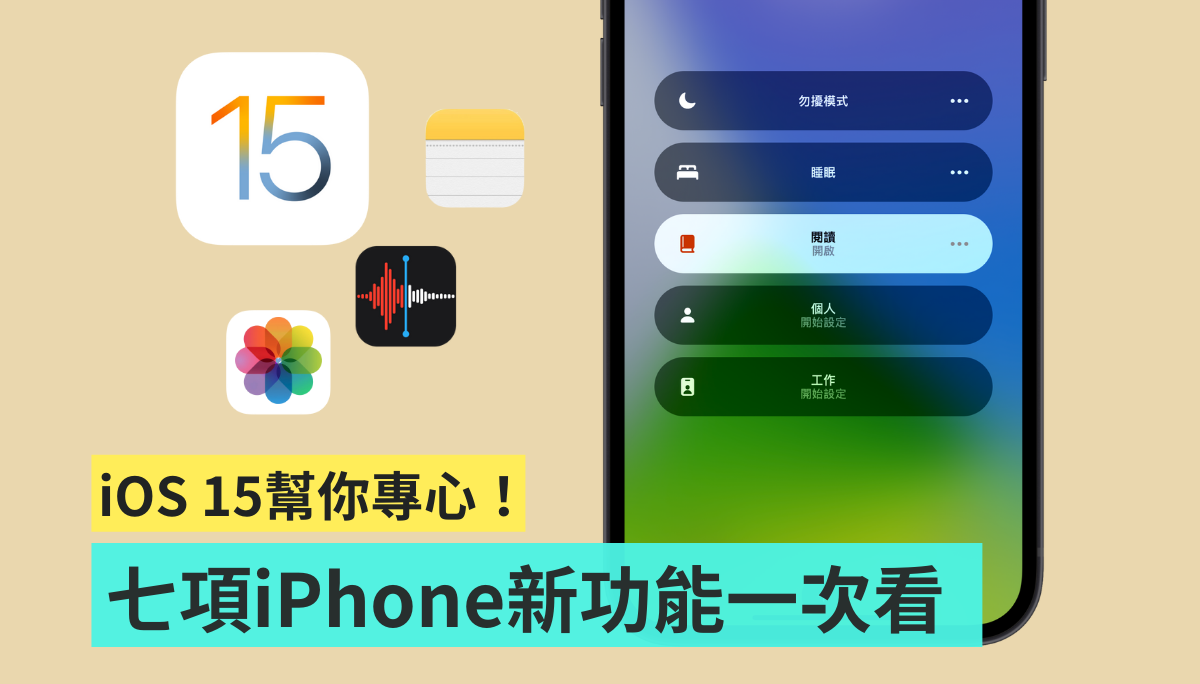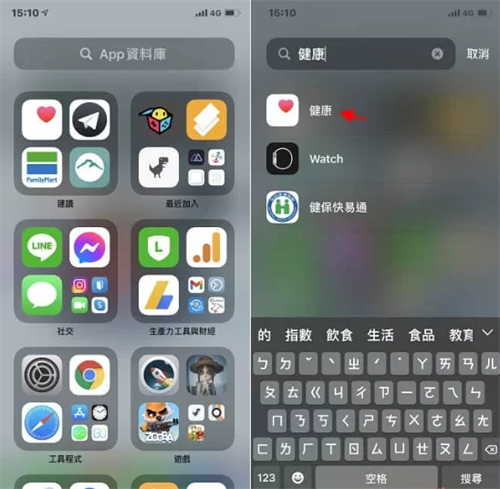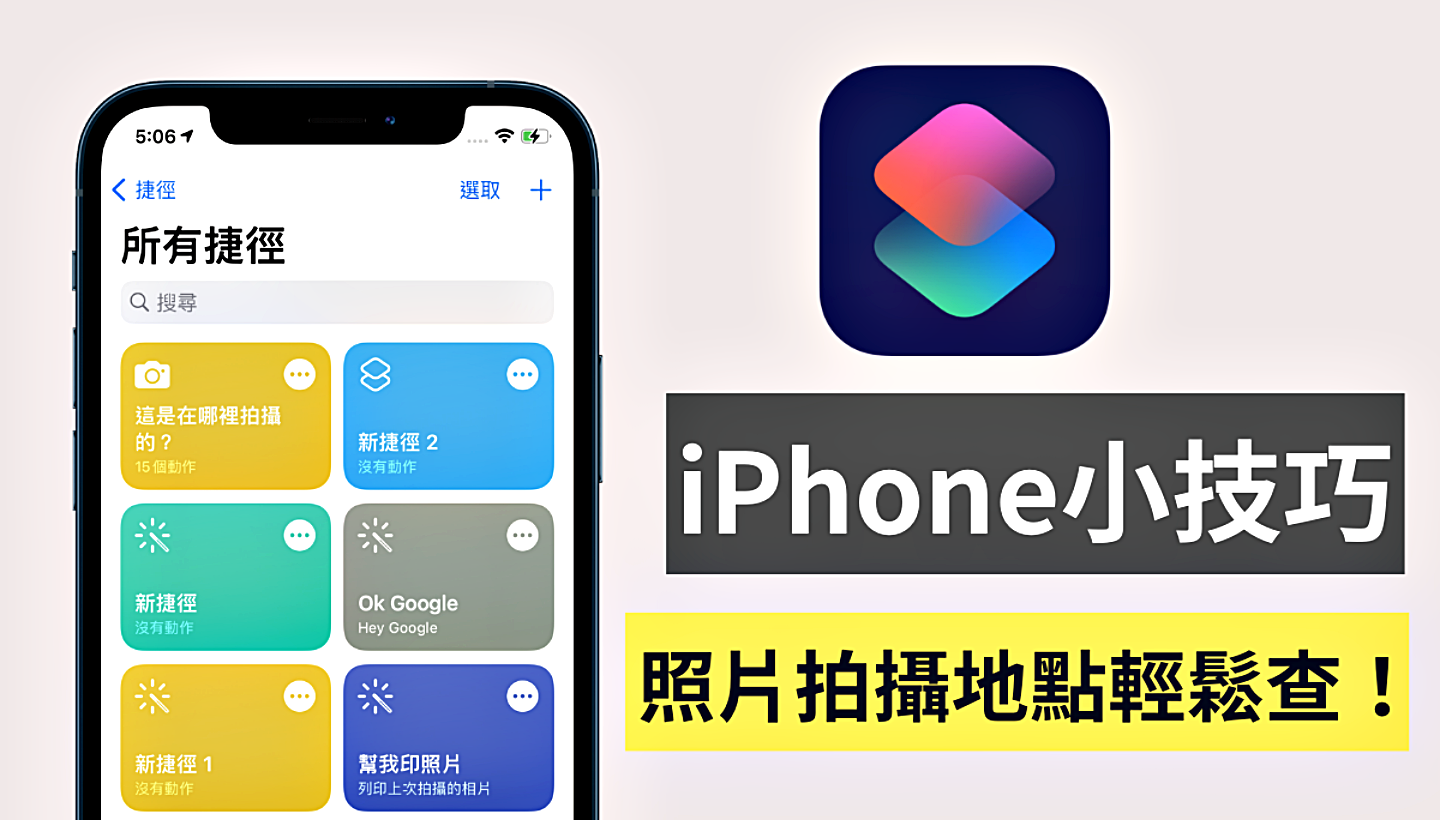iOS 16文件分享功能教学,iPhone的云端分享空间、共同合作编辑档案内资料
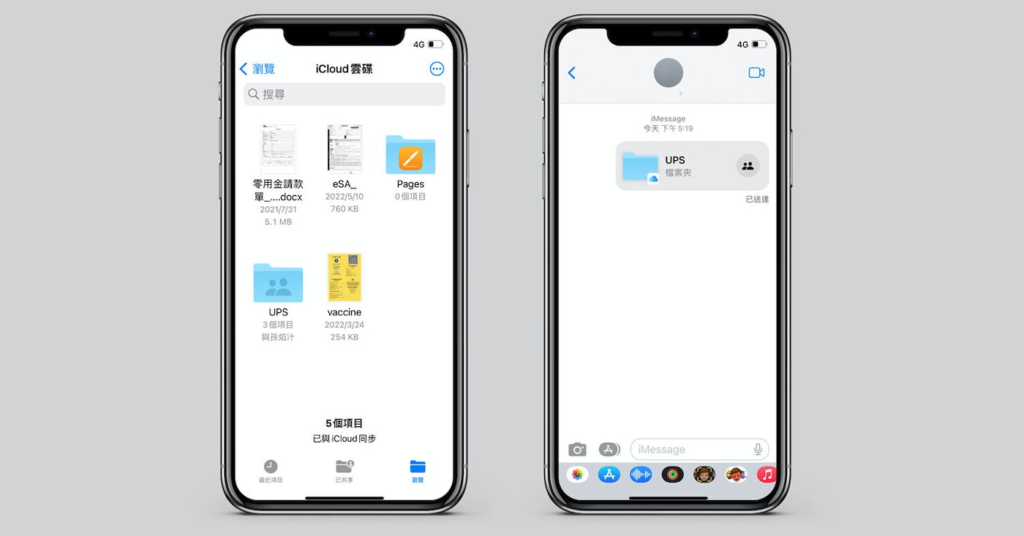
想要和朋友分享PDF文件或是照片时,除了通过通讯软件之外,iOS用户还可以利用AirDrop互相传送,不过通讯软体传送照片分辨率都会被强制压缩,也会有传送文件格式限制的问题,AirDrop则是需要在一定的距离内才能使用。 iOS 16更新后推出的合作功能,作用类似谷歌云端空间,只要共享的成员们都是使用iOS系统就通通都可以使用,将改好的数据放进文件中就能让成员们随时随地取用最新文件。
更新至 iOS 16 就能使用合作功能
在使用文件共享合作功能之前,必须先将手机中的系统更新至iOS 16,更新后iPhone就会自动安装文件App,可以支持的文件格式包含JPG、PDF、Keynote、Pages、Docx等等,只要先将想分享的文件存到iCloud云端硬盘中,就可以开始操作合作功能。 例如iPhone支持的网页全页截图功能,截图后的文件格式只能存成PDF文件,就会自动下载到iPhone的文件中,如果想要给朋友看就可以顺势使用合作功能分享出去。
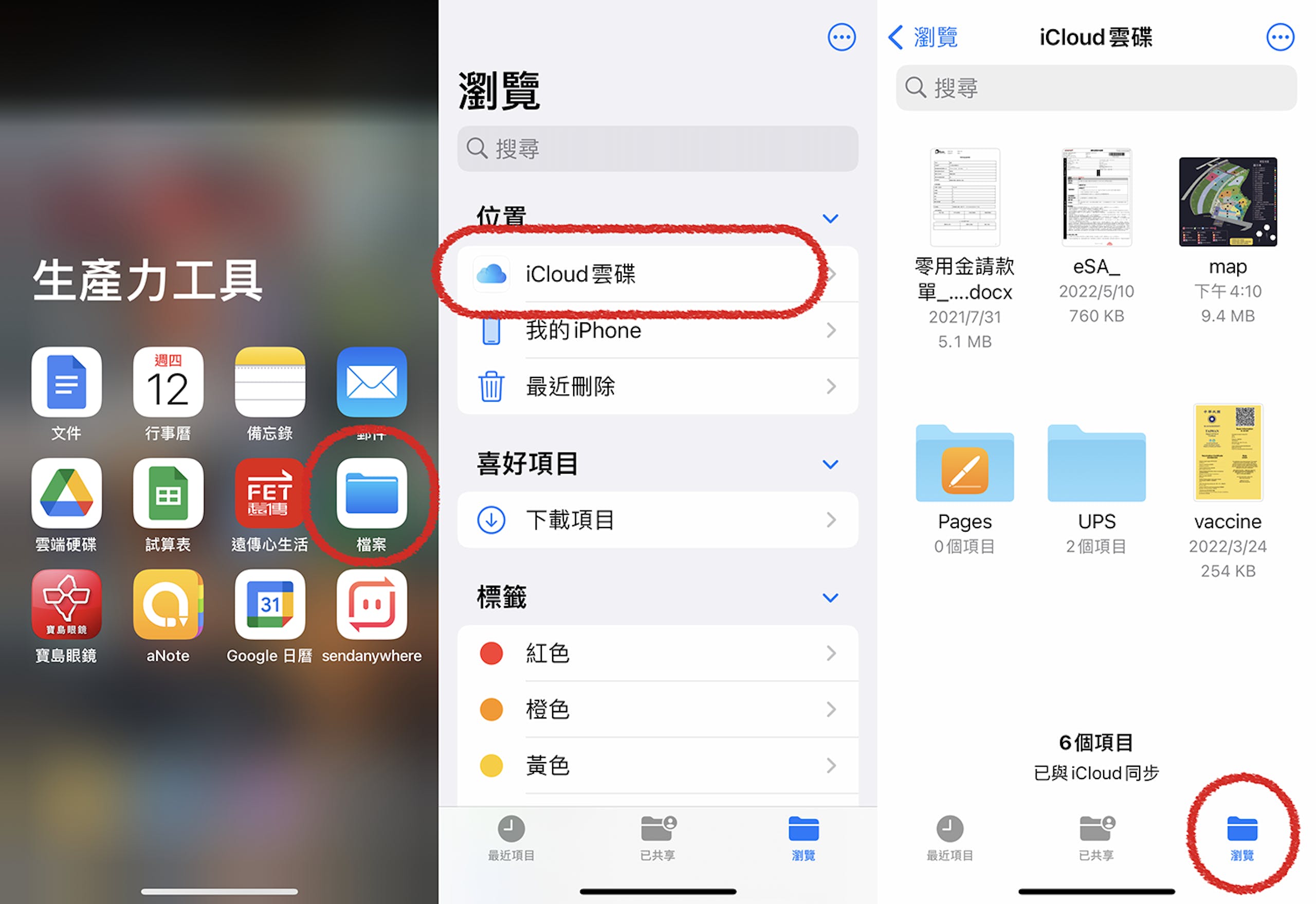 ▲iPhone更新至iOS 16之后系统会自动安装文件App,打开后点选iCloud云盘选项接着点浏览。
▲iPhone更新至iOS 16之后系统会自动安装文件App,打开后点选iCloud云盘选项接着点浏览。
 ▲长按想要分享的文件夹并选择分享,在传送副本的选项中选择合作。
▲长按想要分享的文件夹并选择分享,在传送副本的选项中选择合作。
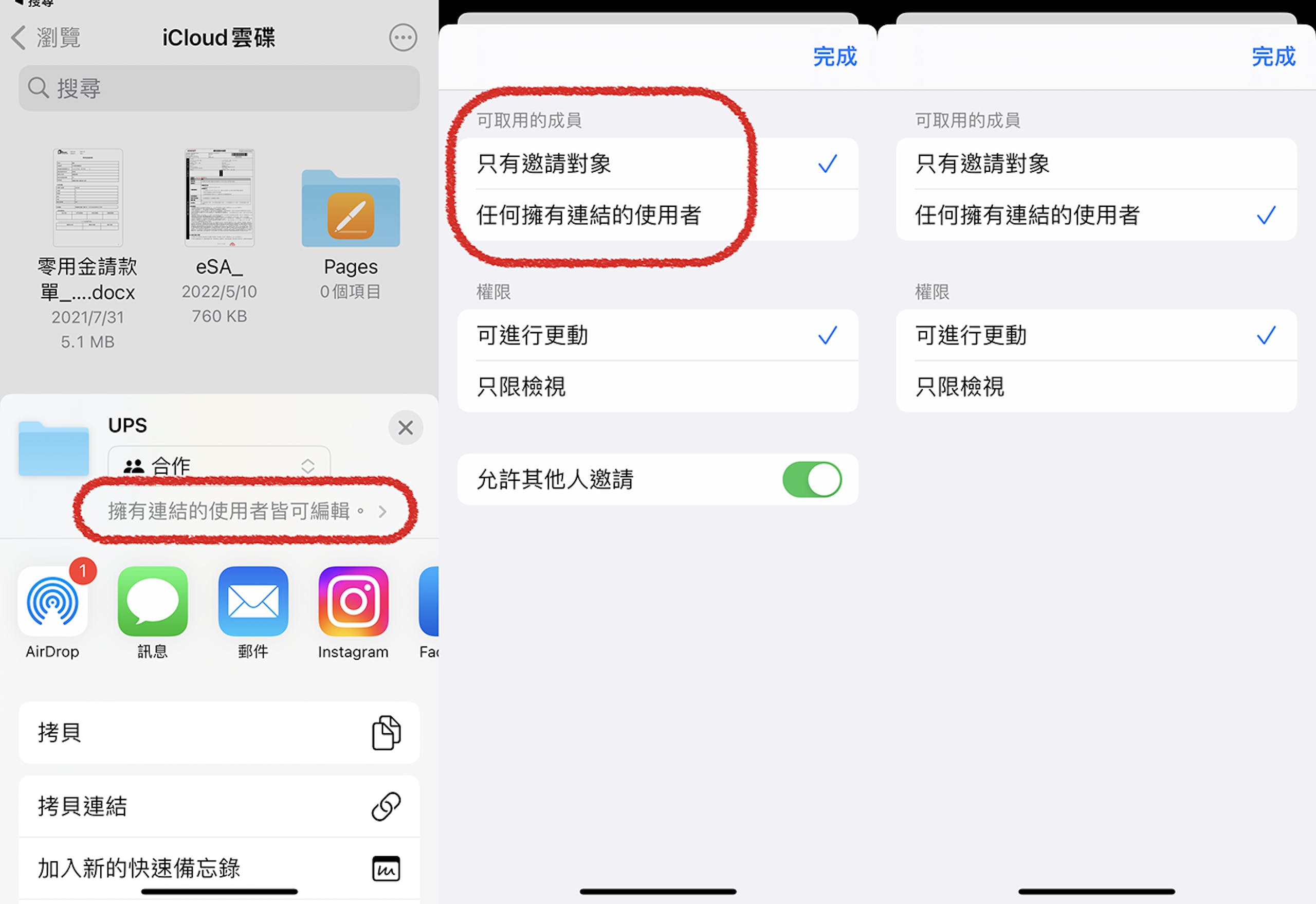 ▲点击拥有链接的用户皆可编辑就能设置成员权限。
▲点击拥有链接的用户皆可编辑就能设置成员权限。
 ▲共享后的文件夹上面会出现2个人像的图标,长按后就可以管理共享的文件夹。
▲共享后的文件夹上面会出现2个人像的图标,长按后就可以管理共享的文件夹。
操作直觉手指拖曳就能分享文件
在打开文件App之后并将想分享的资料移至iCloud云端硬盘空间中,长按想要分享的文件夹图标,就可以选择分享功能,将传送副本的选项改成合作并选择想分享的朋友,可以用iMessage、Instagram、Messenger、电子邮件等各种方式传送邀请链接,当对方接受邀请后就可以一同合作编辑文件夹里面的资料了。 想要移动资料到共享文件夹也要用拖曳的方式就可以办到,整体操作很直觉,在共享文件夹的页面甚至还能直接选择与共享好友传信息、语音通话或视讯方便讨论。
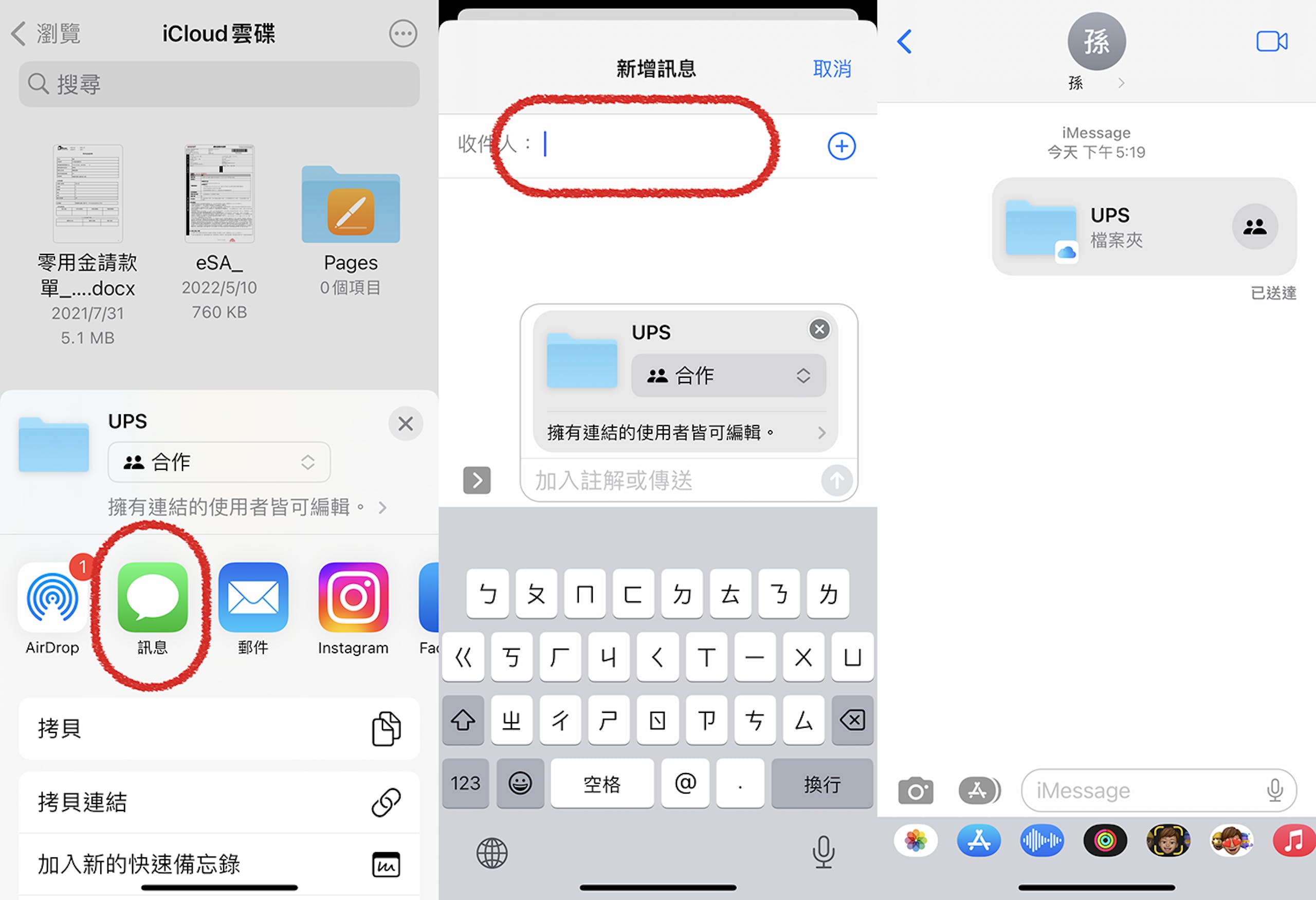 ▲文件夹的权限都设置完成后就可以分享,信息会呈现文件夹的样式并显示名称。
▲文件夹的权限都设置完成后就可以分享,信息会呈现文件夹的样式并显示名称。
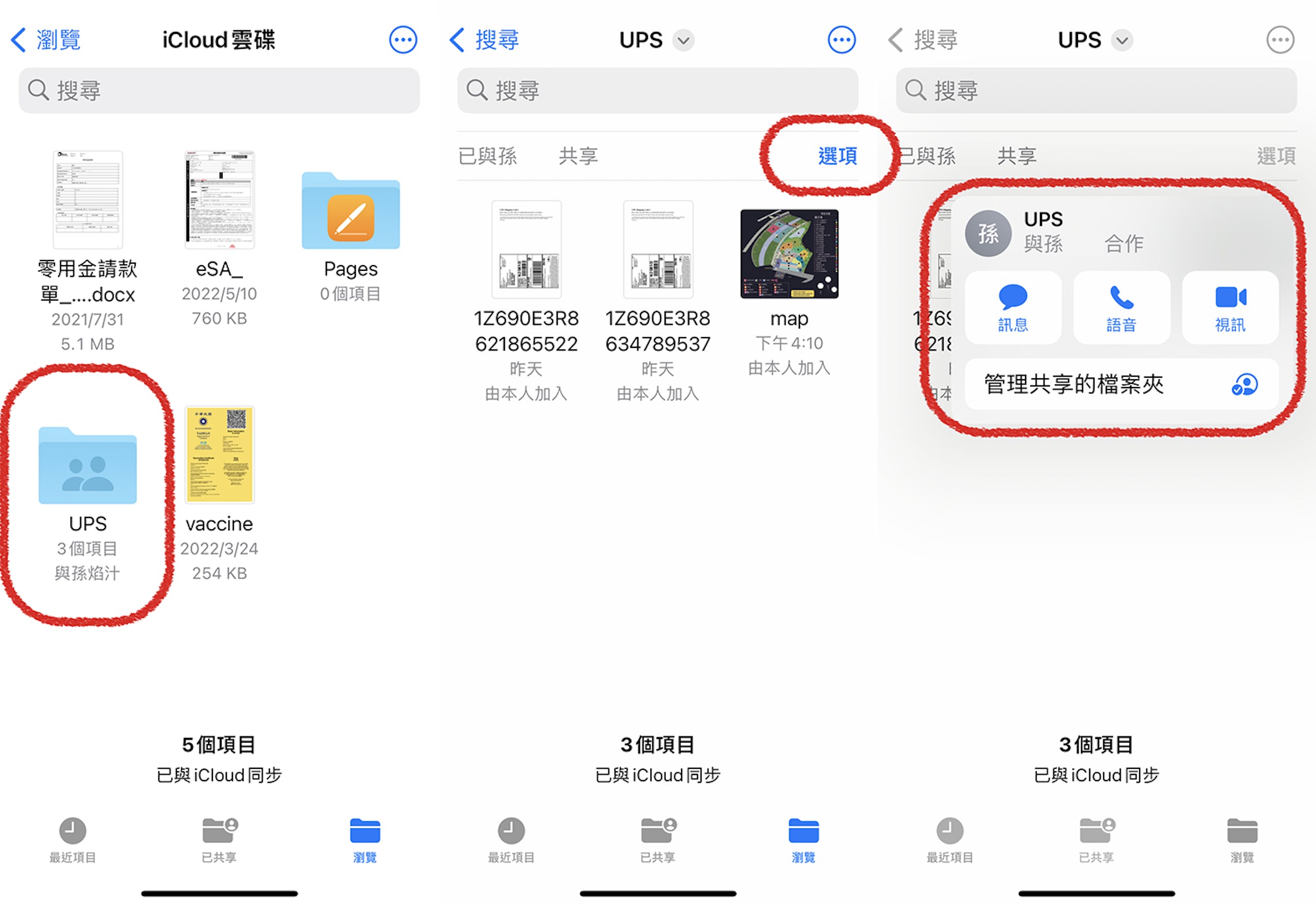 ▲点击共享文件夹后可以点击右上角的选项,就能直接与共享的成员传信息、语音通话或视讯。
▲点击共享文件夹后可以点击右上角的选项,就能直接与共享的成员传信息、语音通话或视讯。
iPhone用户的共享云端硬盘
整体来说iOS 16的文件合作功能和谷歌云端硬盘功能几乎相同,都是通过共享文件夹的方式运作,优点是是iPhone用户能直接用,缺点是iOS 16的合作功能双方都必须要拿iOS系统才能使用,如果不太确定共享的对象使用的装置还是使用谷歌云端硬盘会方便些。
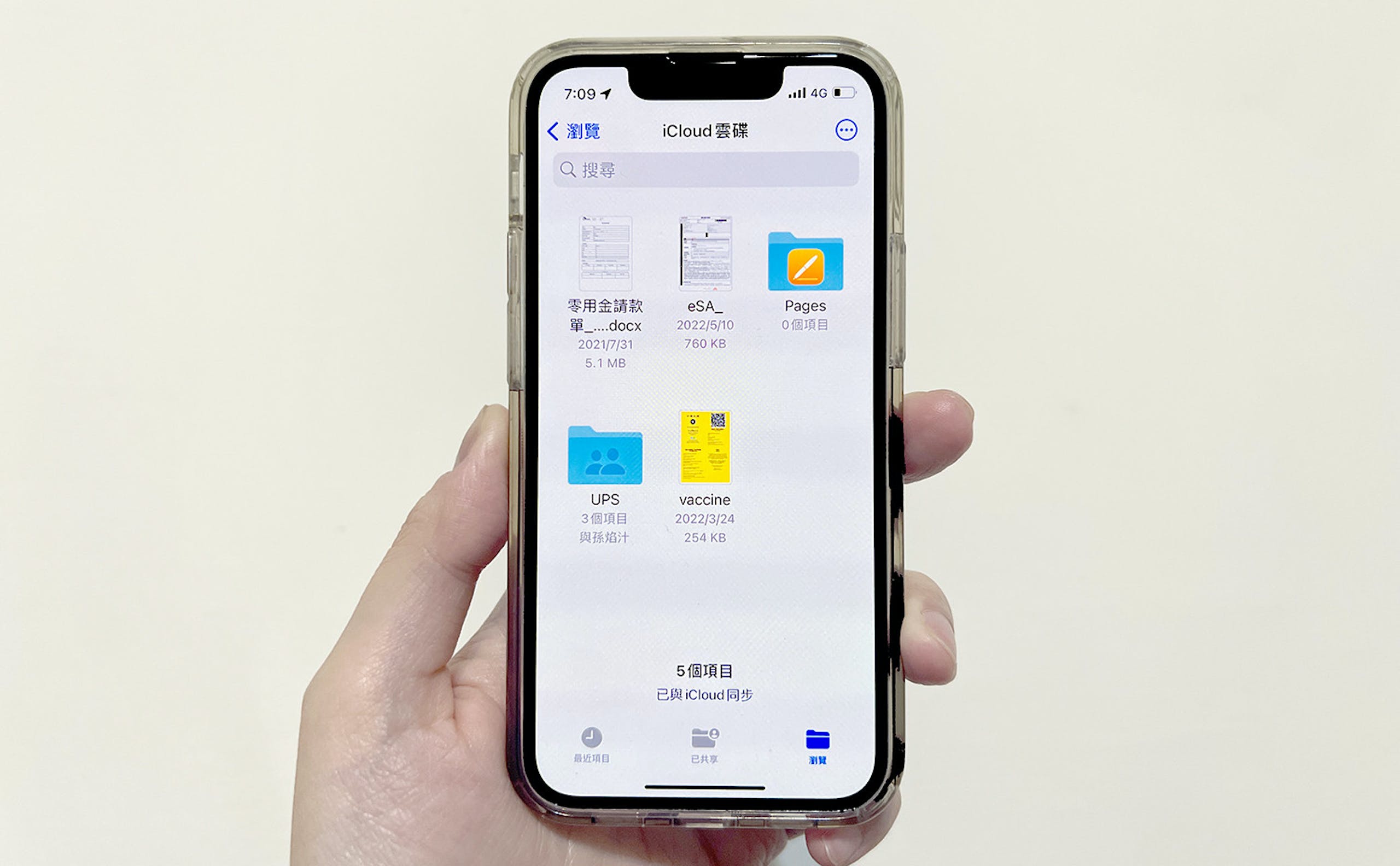 ▲iOS 16的文件合作功能和谷歌云端硬盘相似,可以针对个人习惯选择使用。
▲iOS 16的文件合作功能和谷歌云端硬盘相似,可以针对个人习惯选择使用。